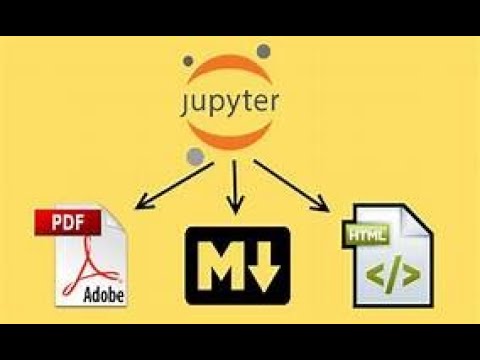Aprender a insertar imágenes en Jupyter Notebook es fundamental para mejorar la presentación visual de tus proyectos y documentos. ¡Sigue leyendo para descubrir cómo hacerlo de forma sencilla y efectiva!
Insertar una imagen en un notebook: Guía paso a paso.
Para insertar una imagen en un notebook, sigue esta guía paso a paso:
- Guardar la imagen en tu sistema: Asegúrate de tener la imagen guardada en tu dispositivo en una ubicación accesible.
- Código para insertar la imagen: Utiliza el siguiente código en una celda de tu Jupyter Notebook:
<img src="ruta_a_la_imagen.jpg" alt="descripción_de_la_imagen">
Recuerda reemplazar «ruta_a_la_imagen.jpg» por la ubicación de tu imagen y «descripción_de_la_imagen» por un texto descriptivo para la misma.
Pasos detallados:
| Paso | Descripción |
|---|---|
| 1 | Selecciona una celda de tipo «Markdown». |
| 2 | Inserta el código HTML con la etiqueta <img> como se muestra arriba. |
| 3 | Ejecuta la celda para visualizar la imagen en tu notebook. |
¡Con estos pasos podrás insertar imágenes en tus Jupyter Notebooks de forma sencilla!
Guía para instalar PIP en Jupyter
Para instalar PIP en Jupyter, puedes seguir una serie de pasos que te permitirán tener acceso a todas las bibliotecas Python disponibles en este gestor de paquetes. A continuación se detallan las instrucciones:
- Verificar si PIP está instalado: Puedes comprobar si PIP está instalado en tu sistema escribiendo el siguiente comando en un terminal:
pip --version - Instalar PIP: Si PIP no está instalado, puedes hacerlo descargando el script de instalación con el comando:
curl https://bootstrap.pypa.io/get-pip.py -o get-pip.pyy luego ejecutar el script con:python get-pip.py - Integrar PIP en Jupyter: Para utilizar PIP en Jupyter, primero asegúrate de tener Jupyter instalado. Posteriormente, puedes ejecutar el siguiente código en una celda de Jupyter para instalar una biblioteca específica desde PIP:
!
Cómo crear tablas en Jupyter Notebook utilizando Markdown
– Utilizar la sintaxis Markdown específica para tablas, que consiste en utilizar barras verticales «|» para separar las columnas y guiones «-» para separar la cabecera de la tabla del contenido.
– Para alinear el texto en las columnas, se puede utilizar dos puntos «:» para alinear a la izquierda, derecha o al centro.
– La primera fila de la tabla se utiliza para los encabezados y el resto del contenido va en las filas siguientes.
Ejemplo de sintaxis de tabla en Markdown:
| Encabezado 1 | Encabezado 2 | |:------------:|-------------:| | Valor 1 | Valor 2 | | Valor 3 | Valor 4 |
Es importante tener en cuenta que Markdown no soporta la creación de tablas muy complejas con funcionalidades avanzadas, pero para tablas básicas es una herramienta útil y sencilla de utilizar.
Además, para resaltar ciertas partes del texto, se pueden utilizar etiquetas HTML, como negrita, para destacar información importante en las tablas.
¡Espero que esta información sea útil para crear tablas de forma efectiva en Jupyter Notebook utilizando Markdown!
Para insertar imágenes en Jupyter Notebook, puedes utilizar la sintaxis `![]()`, donde la ruta de la imagen puede ser una URL o una ubicación local en tu dispositivo. ¡Añade claridad y visualización a tus notebooks con imágenes!